PS插件
Sketchup插件
3dmax插件
CAD插件
AE插件
Windows激活工具
3dmax脚本
其他工具
CDR插件
SU版本转换器
Geek Uninstaller
C4D插件
PS预设
Pr插件
Maya插件
其他插件
CrossManager
3dmax补丁
Rhino插件
zbrush插件
PS Mac插件
Blender插件
PS动作特效
SolidWorks插件
Auto CAD自动标注工具支持CAD2004-2020插件
CAD自动标注插件,它可以帮助用户在使用过程中提供便捷的图纸标注功能,支持直线、多线段、圆以及弧形标注方式。CAD自动标注插件支持CAD2004-2020的版本,喜欢的朋友就在溜溜自学网下载吧!
CAD自动标注插件安装教程:
1.解压CAD自动标注插件压缩包。
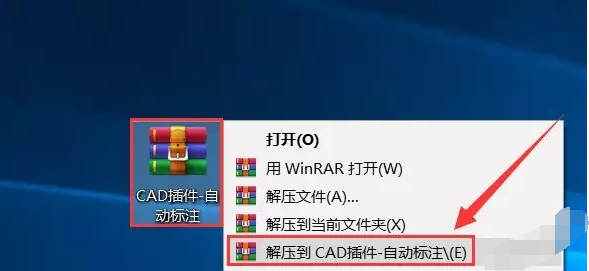
2.双击【AutoCAD 2013 – 简体中文 (Simplified Chinese)】软件图标运行软件(这里打开CAD2013)。
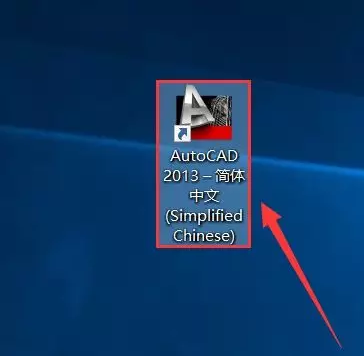
3.点击【管理】,然后点击【加载应用程序】。
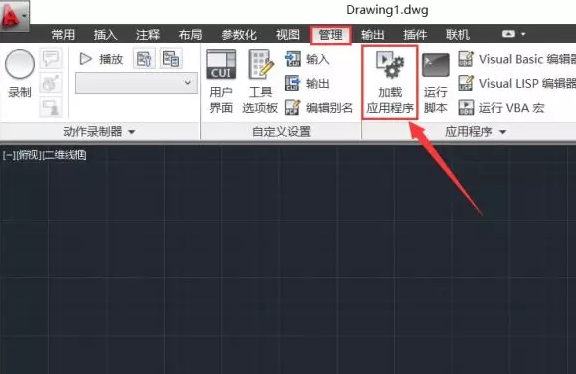
4.点击下拉按钮打开【CAD插件-自动标注】压缩包解压后的【CAD插件-自动标注】文件的位置,然后双击打开【CAD插件-自动标注】文件夹。
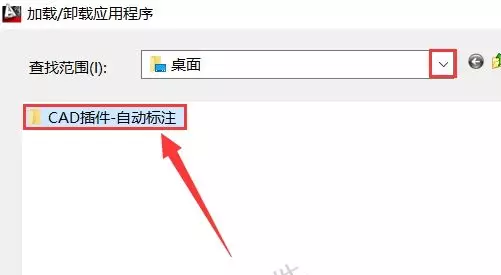
5.点击选中【yjbz.VLX】,然后点击【加载】。
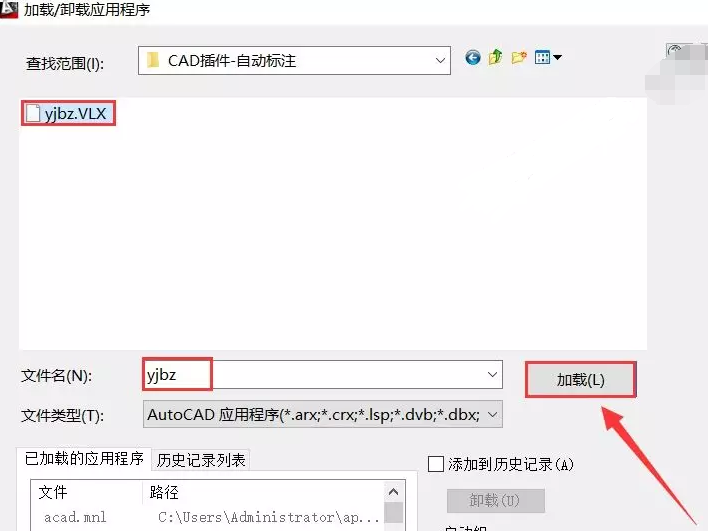
6.点击【内容】。
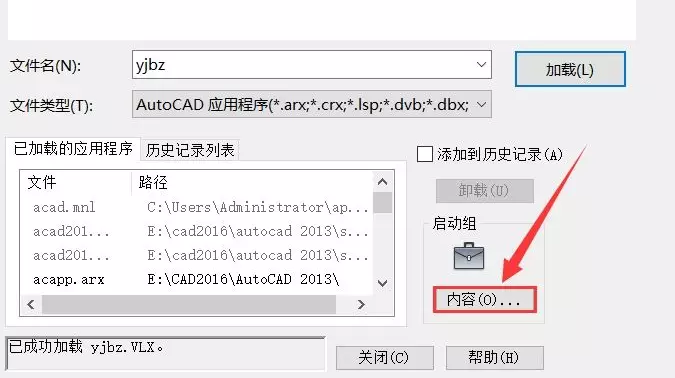
7.点击【添加】。
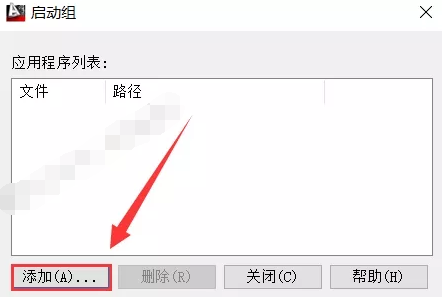
8.双击打开【CAD插件-自动标注】压缩包解压后的【CAD插件-自动标注】文件夹。
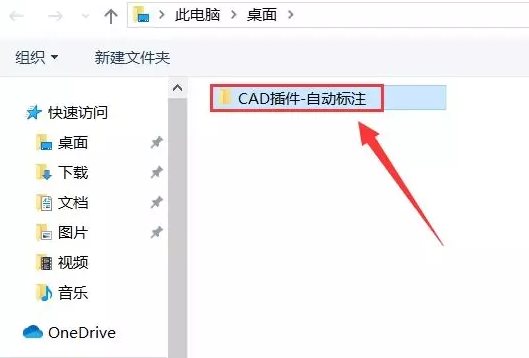
9.点击选中【yjbz.VLX】,然后点击【打开】。
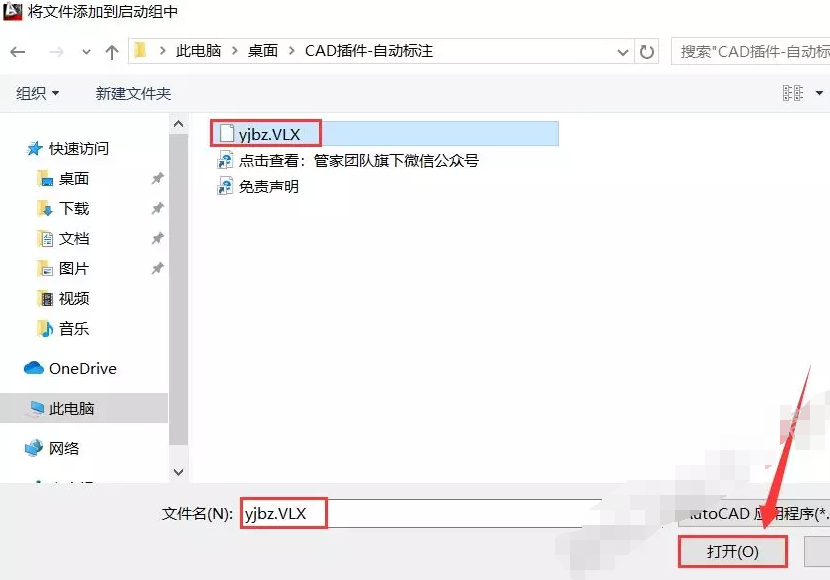
10.相继点击两个【关闭】。
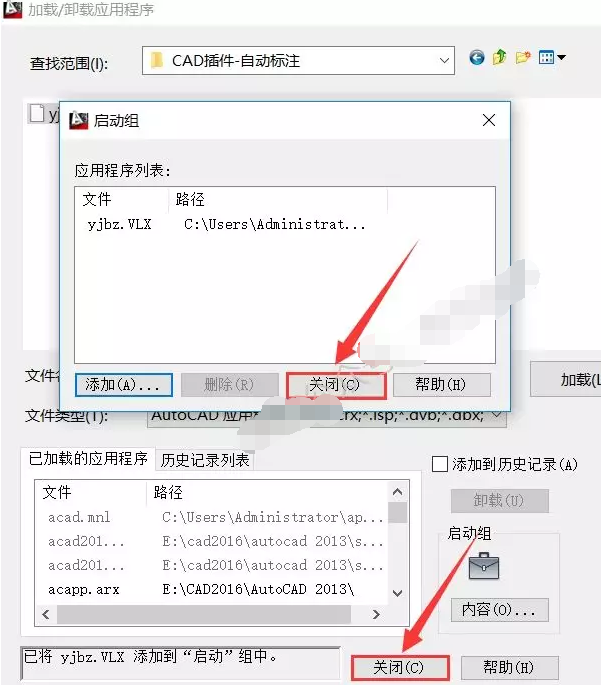
11.点击【确定】。
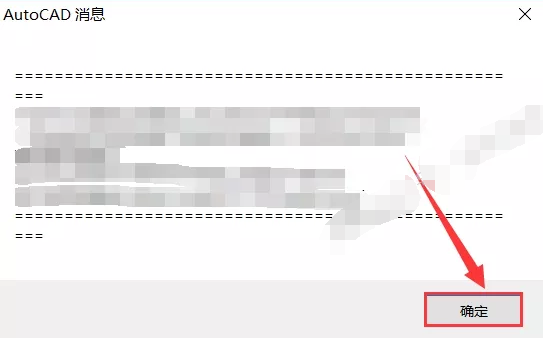
12.在【命令行】中输入【yjbz】,然后按【回车键】(Enter键)。
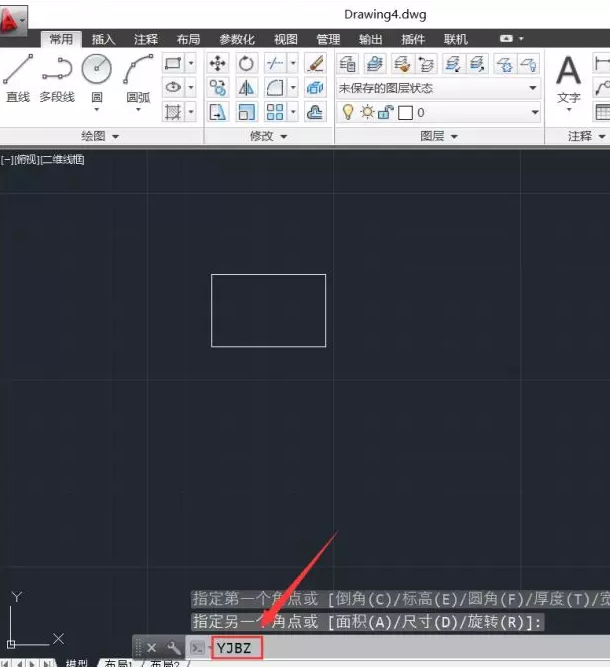
13.输入【偏移距离】(根据需求输入),然后按【回车键】(Enter键)。

14.点击选择【对象】,然后按【回车键】(Enter键)。
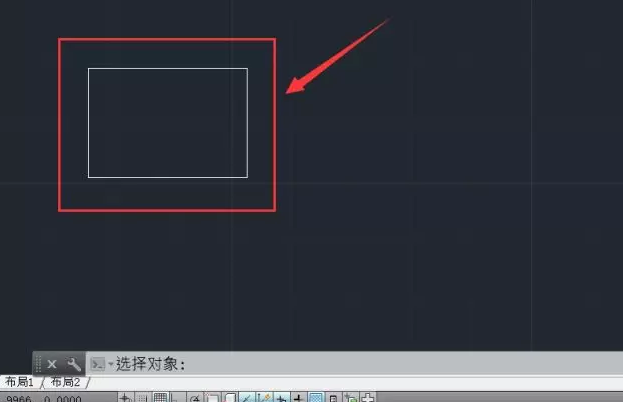
15.安装完成,在CAD软件中打开插件界面如下。
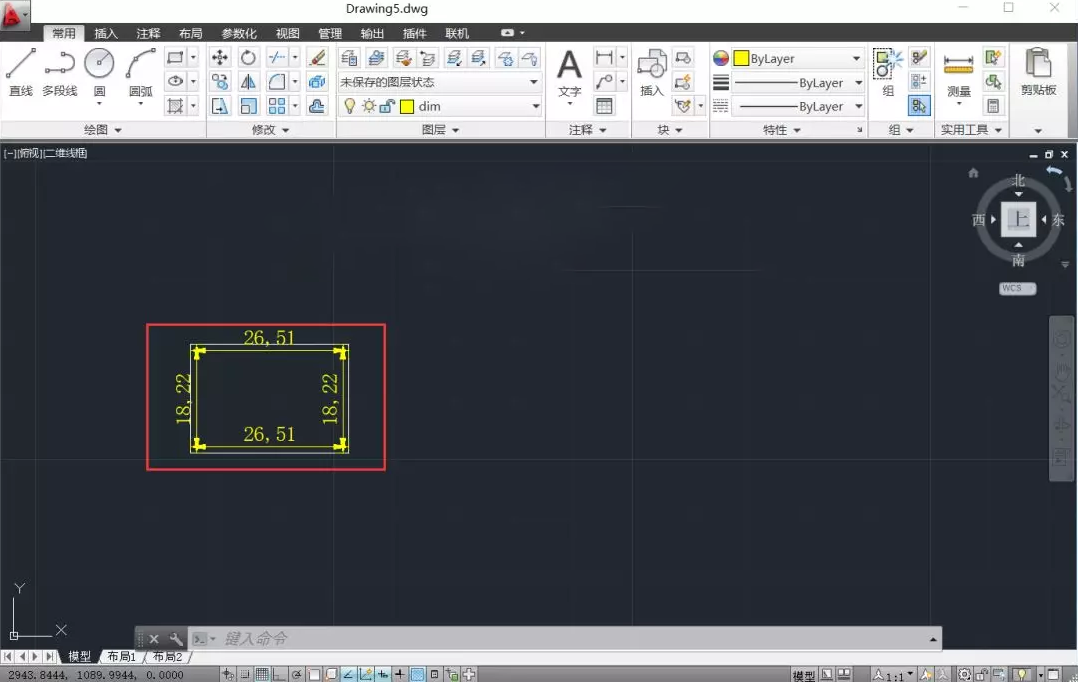
热门下载
最新下载
